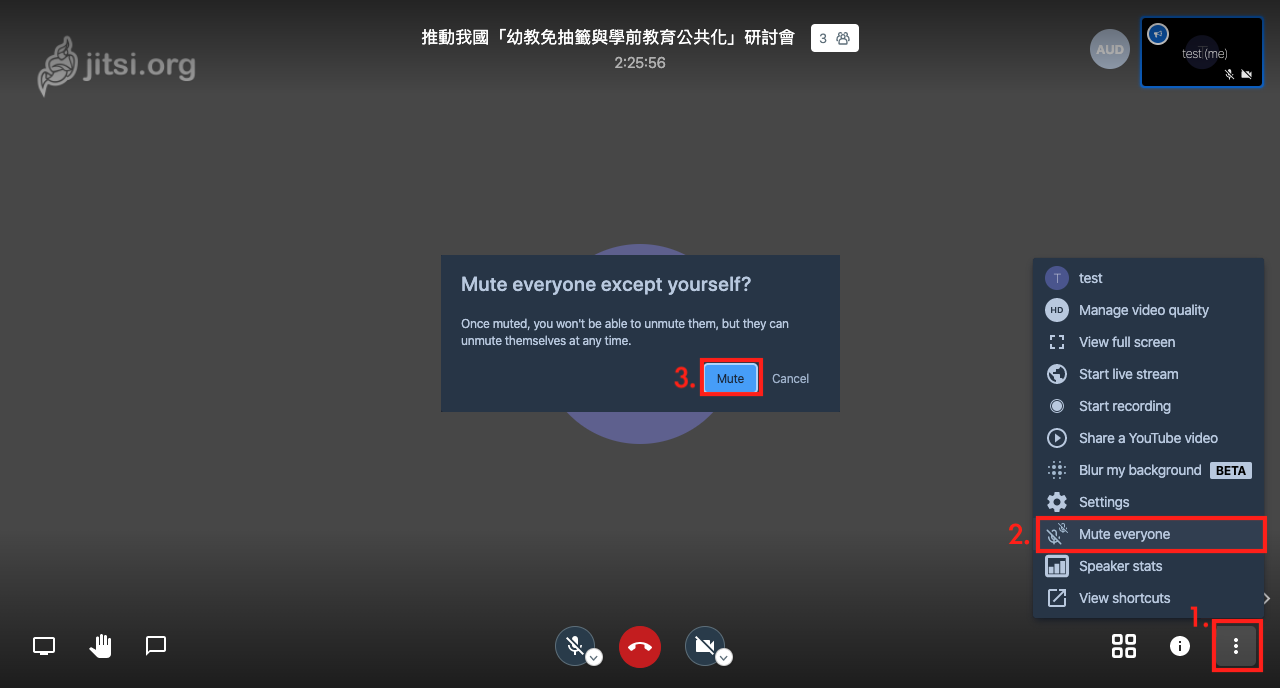Jitsi Meet:修訂版本之間的差異
出自福留子孫
(→使用者教學) |
|||
| 第 21 行: | 第 21 行: | ||
#系統會要求「麥克風」和「相機」的權限,請允許。<br/><img src='http://jendo.org/~游士賢/em/JitsiMeet/01.權限.png'/><br/><br/> | #系統會要求「麥克風」和「相機」的權限,請允許。<br/><img src='http://jendo.org/~游士賢/em/JitsiMeet/01.權限.png'/><br/><br/> | ||
#如會議室有設定密碼,請輸入密碼<br/><img src=' http://jendo.org/~游士賢/em/JitsiMeet/02.密碼.png'/><br/><br/> | #如會議室有設定密碼,請輸入密碼<br/><img src=' http://jendo.org/~游士賢/em/JitsiMeet/02.密碼.png'/><br/><br/> | ||
| − | #請先關閉麥克風<br/><img src='http://jendo.org/~游士賢/em/JitsiMeet/03.關麥克風.png' width='680' /><br/><br/> | + | #請先關閉麥克風<br/><img src='http://jendo.org/~游士賢/em/JitsiMeet/03.關麥克風.png' width='680' /><br/><br/>使用介面繁中化:「更多動作/設定/更多/語言/選『中文(台灣,正體)』/確定」<br/><img src='http://jendo.org/~游士賢/em/JitsiMeet/03.使用介面繁中化.png' width='680' /><br/><br/> |
#使用者登入介面<br/><img src='http://jendo.org/~游士賢/em/JitsiMeet/04.登錄介面.png' width='680' /><br/><br/> | #使用者登入介面<br/><img src='http://jendo.org/~游士賢/em/JitsiMeet/04.登錄介面.png' width='680' /><br/><br/> | ||
#與會者分享自己的畫面給大家看<br/><img src='http://jendo.org/~游士賢/em/JitsiMeet/05.分享畫面選項.png' width='680' /><br/><br/> | #與會者分享自己的畫面給大家看<br/><img src='http://jendo.org/~游士賢/em/JitsiMeet/05.分享畫面選項.png' width='680' /><br/><br/> | ||
2021年5月29日 (六) 21:28的修訂版本
是免費、開源的視訊會議軟體,說軟體可能會有誤解,事實上「 Jitsi Meet 」在電腦端不需安裝軟體(也無軟體可安裝),直接用網頁版就可操作所有功能,而且無論會議發起者或參與者都不需註冊帳號。
特性:
- 強調自身的安全性與開源,他的隱私安全說明可參考此文:Jitsi Meet Security & Privacy
- 完全免費,而且沒有視訊會議人數、時間限制。
- 不需註冊,電腦端不需軟體,就可方便的加入視訊會議。
- 除了視訊,也擁有豐富的會議功能:
- 每個人可同時共享各自桌面。
- 所有人靜音、舉手。
- 會議錄影。
- 同步播放 YouTube 影片。
- 布署 YouTube 串流直播。
- 等等。
使用者教學
- 至信箱收邀請者連結
- 系統會要求「麥克風」和「相機」的權限,請允許。
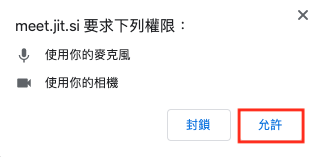
- 如會議室有設定密碼,請輸入密碼
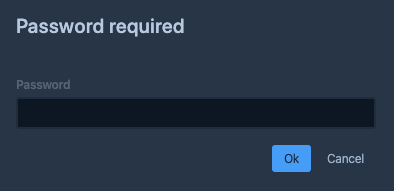
- 請先關閉麥克風

使用介面繁中化:「更多動作/設定/更多/語言/選『中文(台灣,正體)』/確定」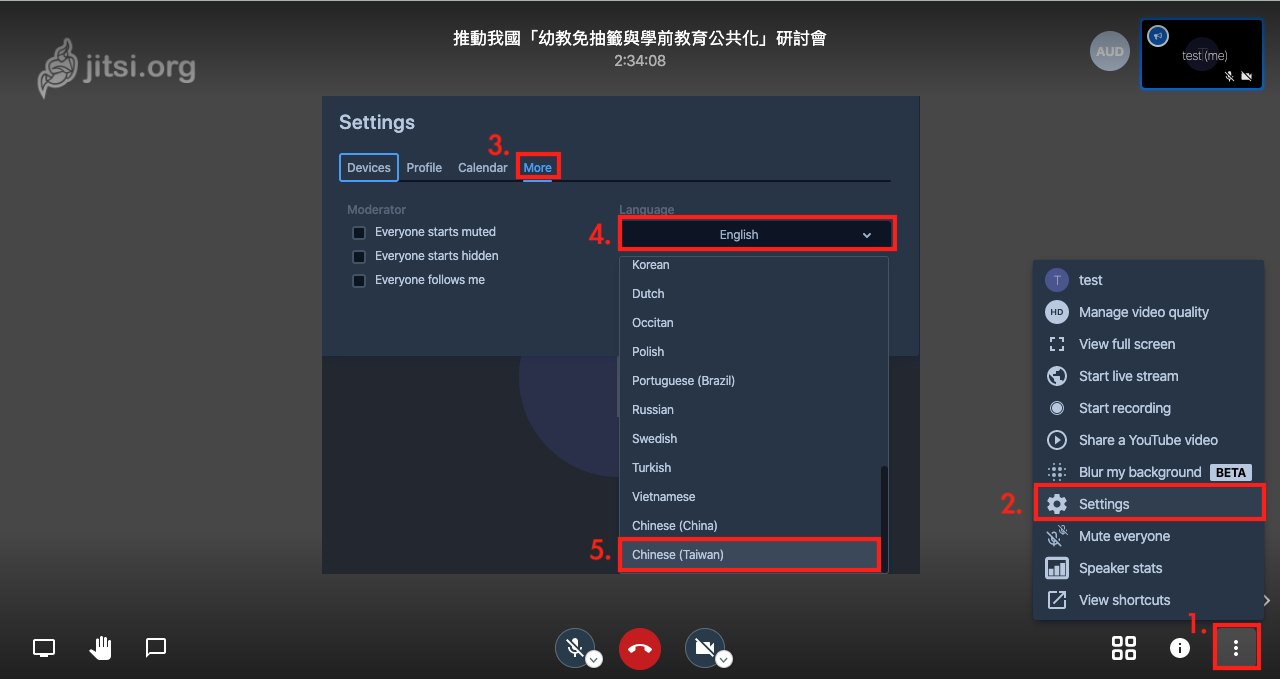
- 使用者登入介面
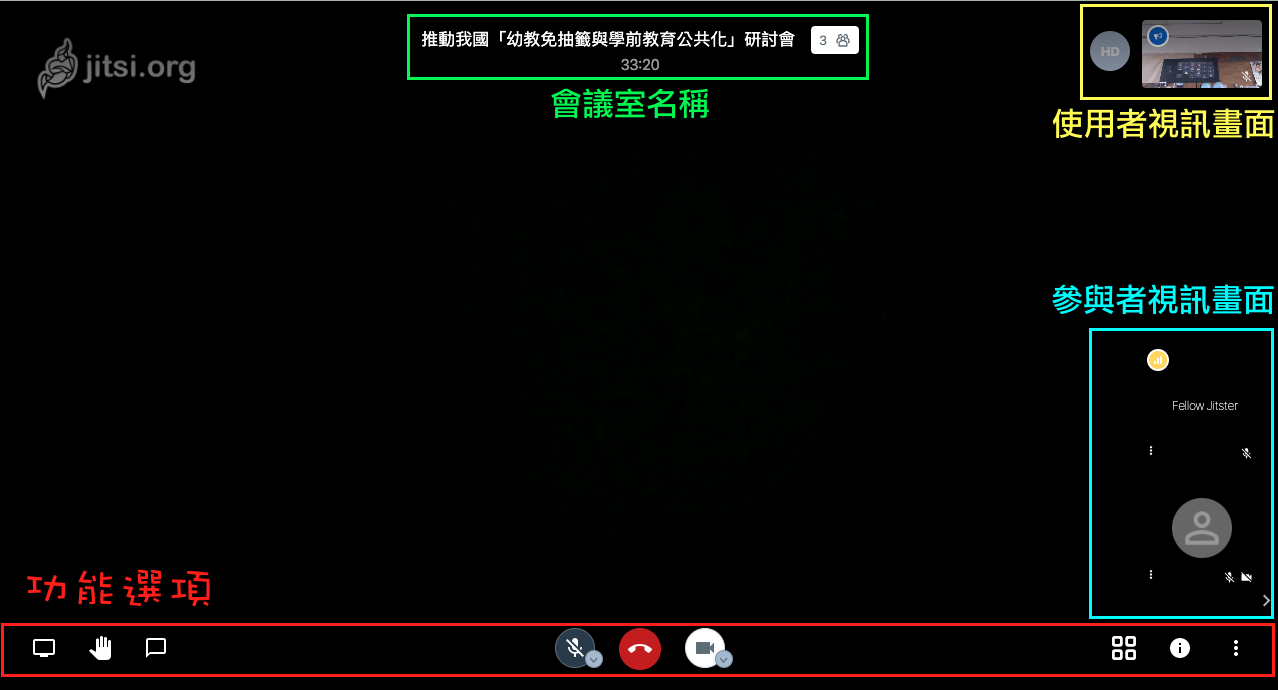
- 與會者分享自己的畫面給大家看
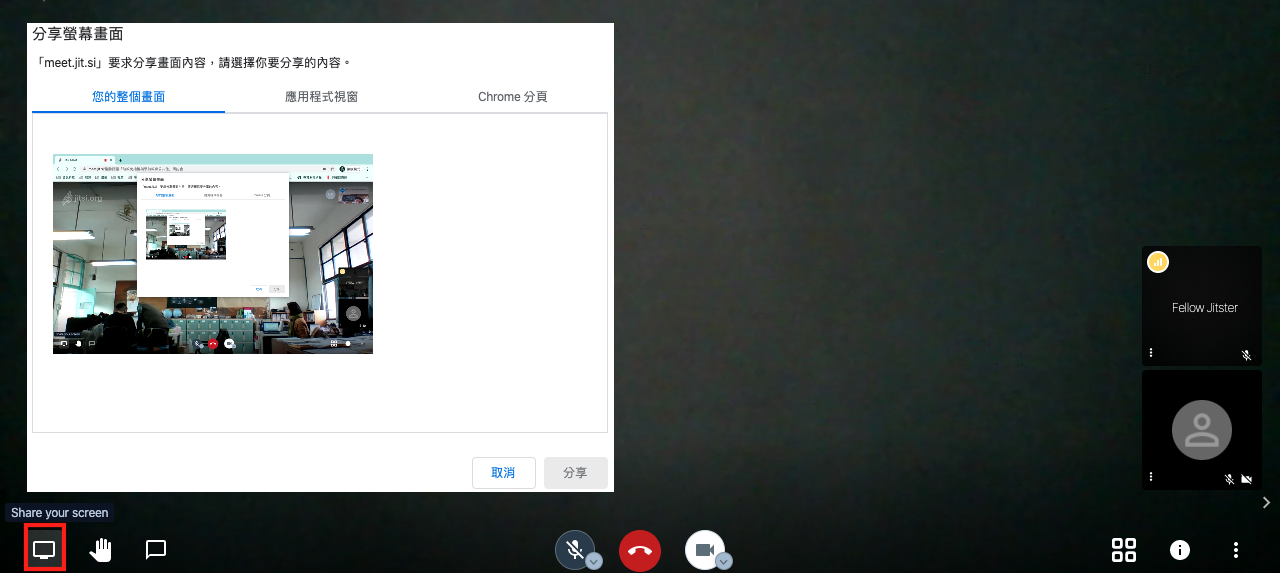
- 使用者舉手帶發言
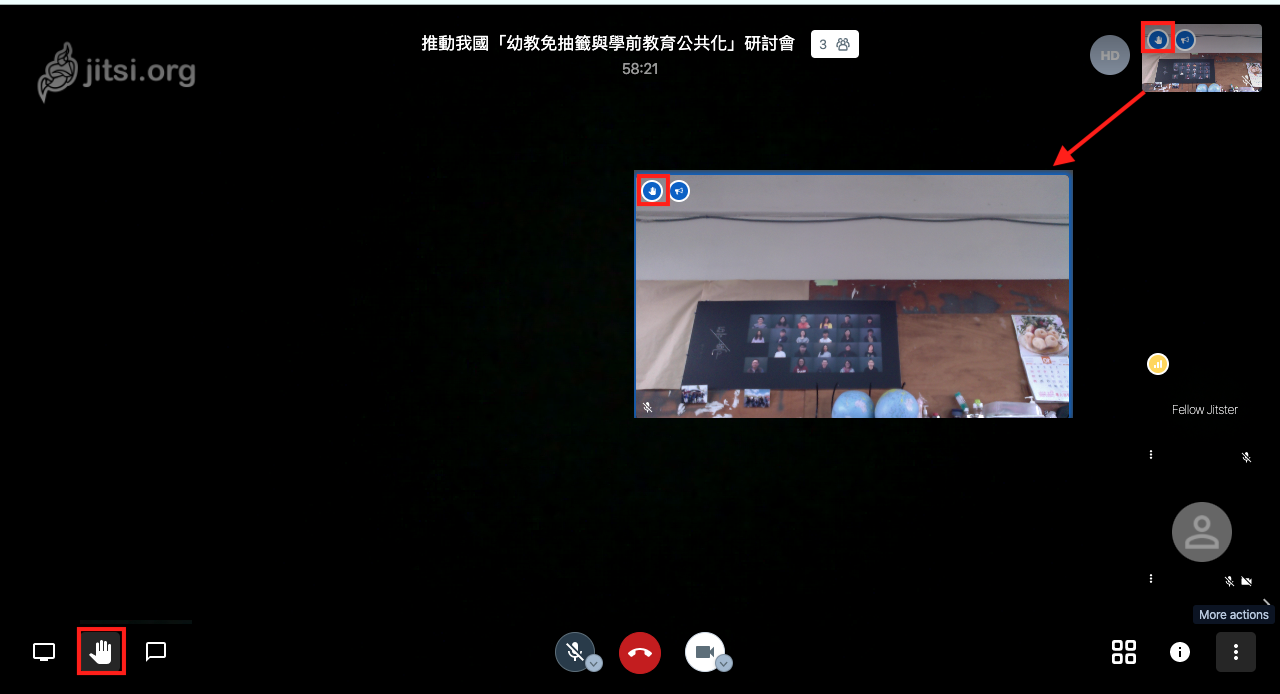
- 使用者文字發言
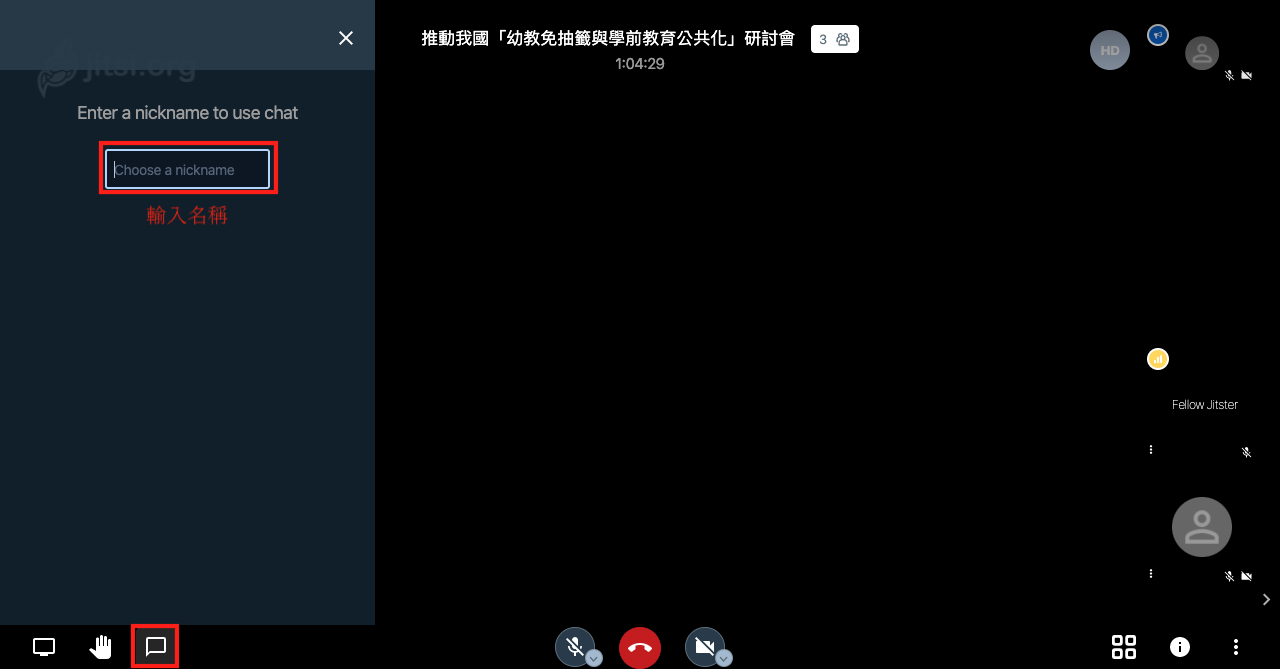
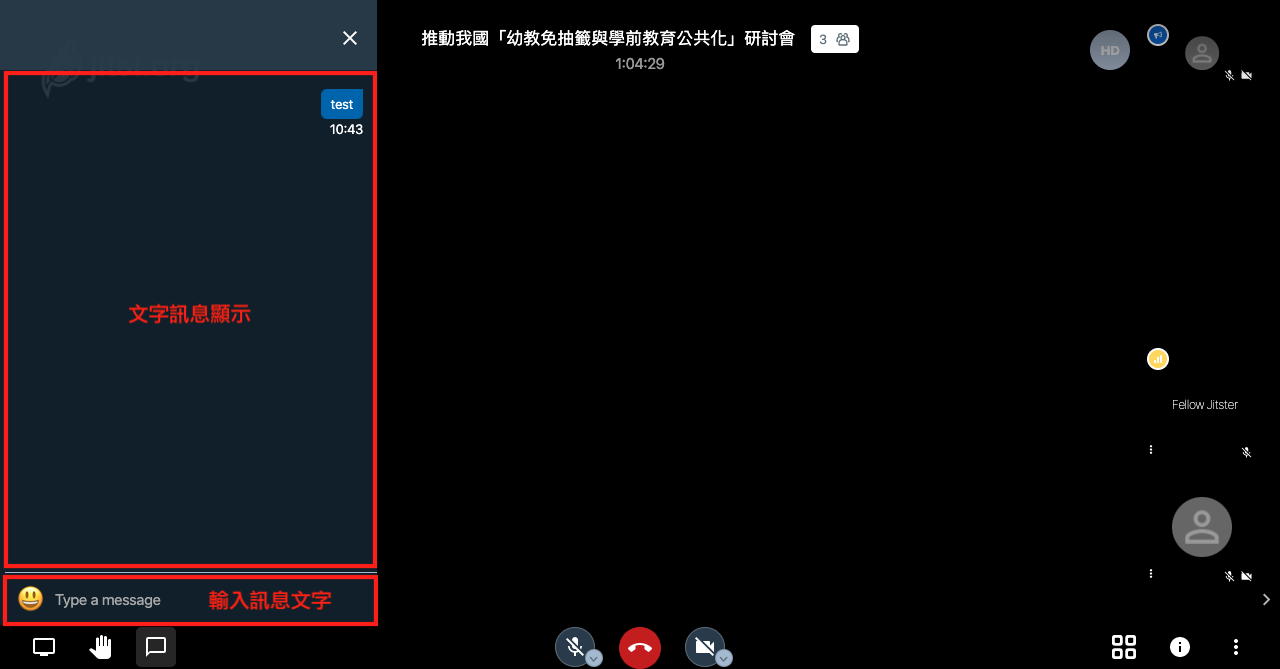
- 開關麥克風、視訊和離開會議室

- 平鋪檢視畫面
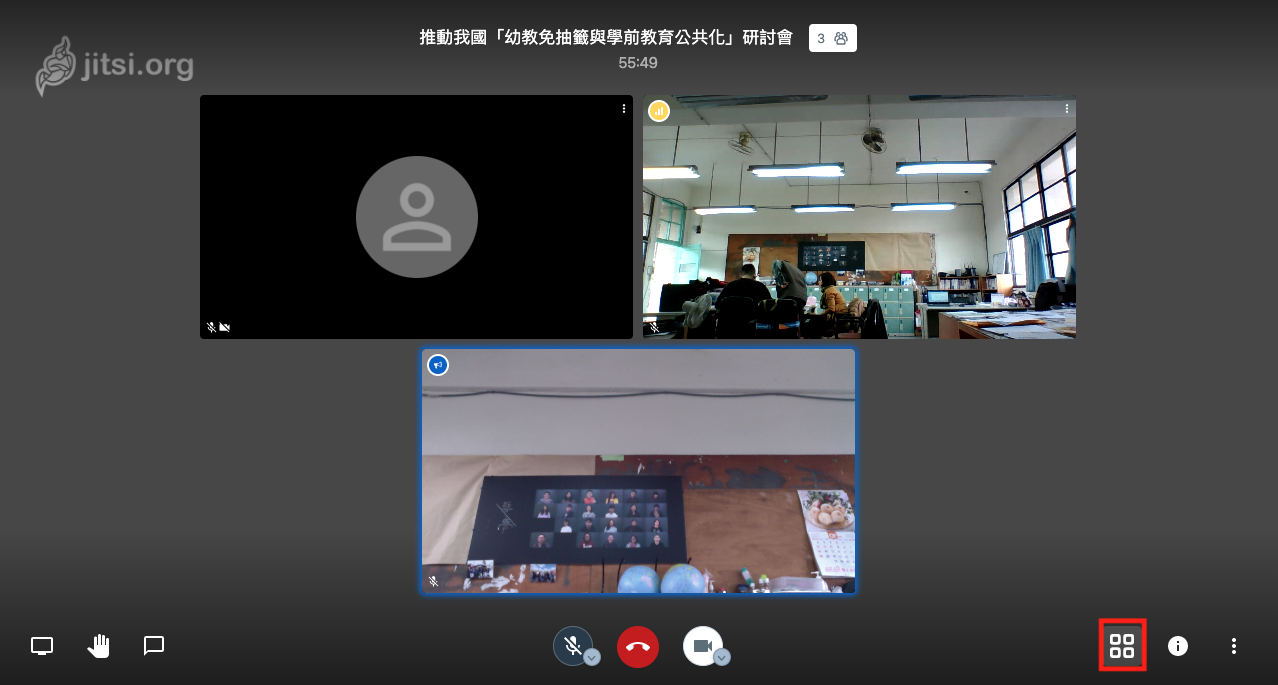
- 會議室資訊
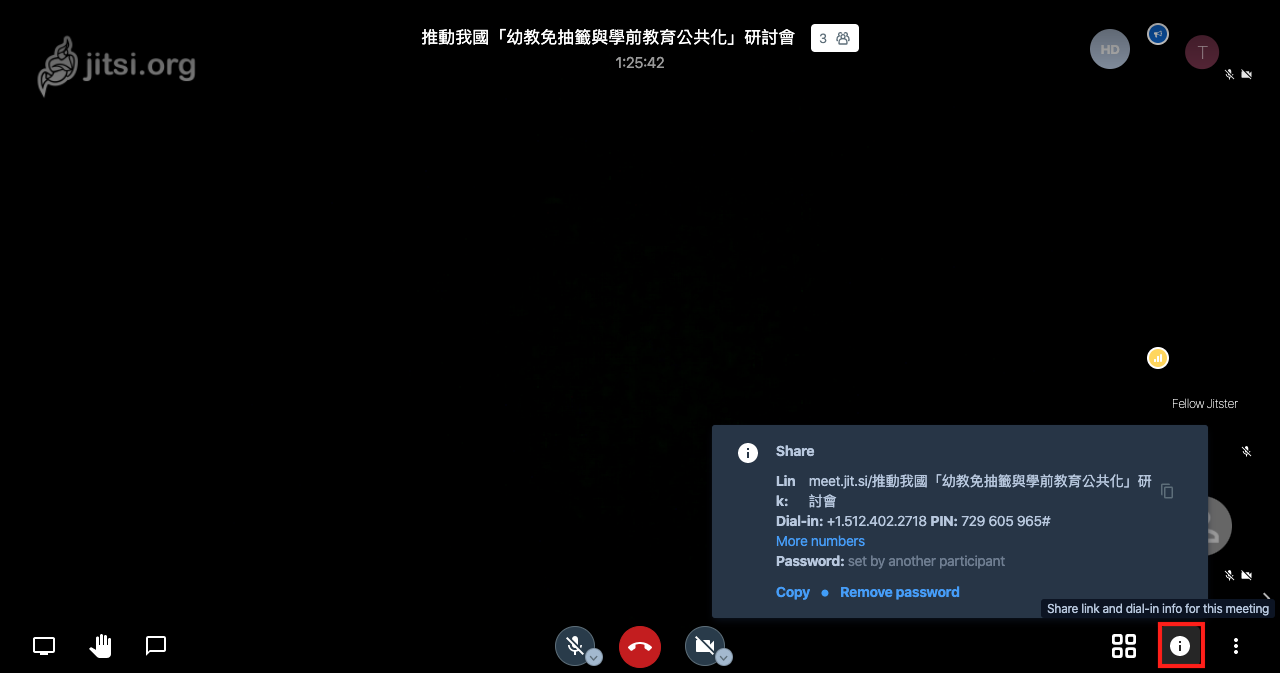
- 其餘項目
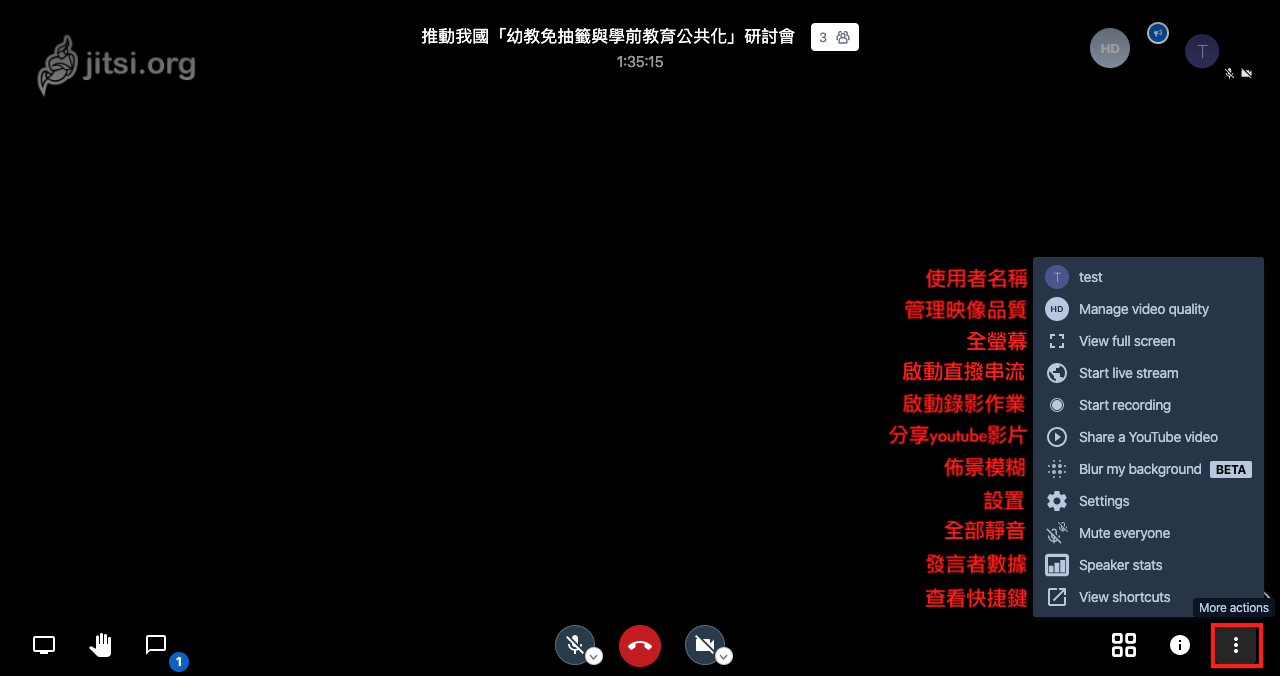
- 統一全部人畫面
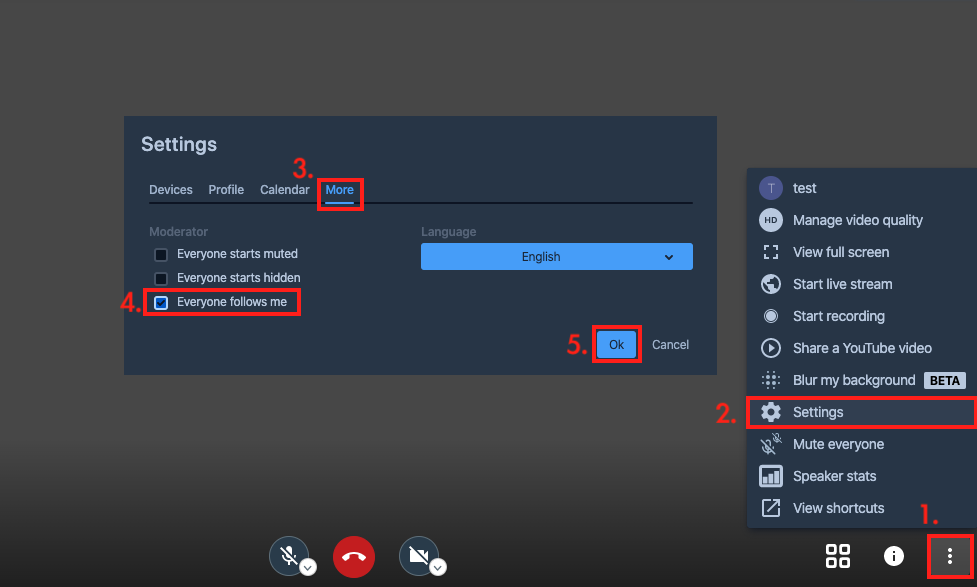
- 統一全部人靜音